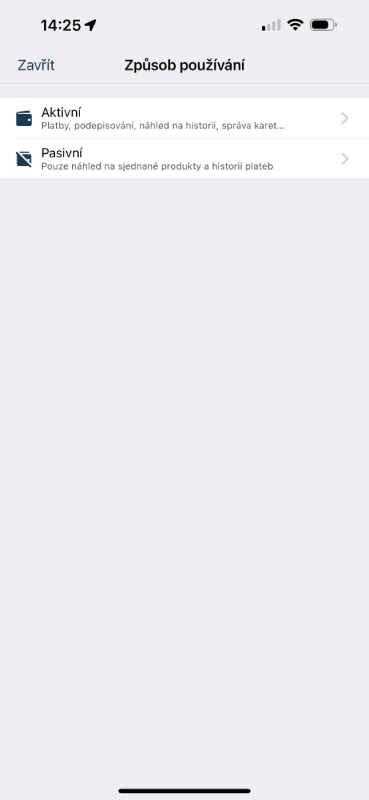Jak vygenerovat QR v Mobilní bance pro aktivaci na novém zařízení
1. krok
Přihlaste se do své aplikace.
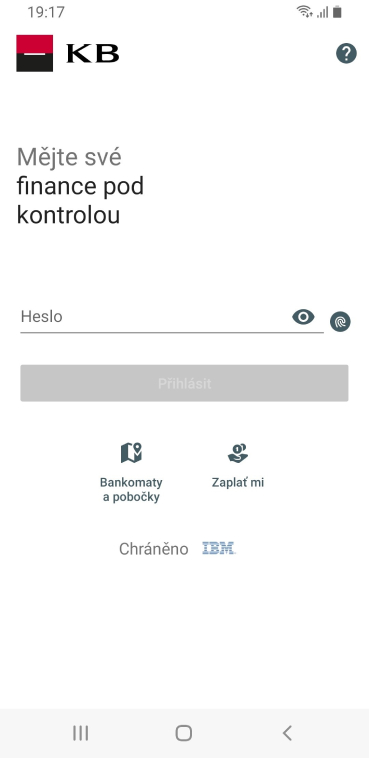
2. krok
Klikněte na „Nastavení“ v dolní liště.
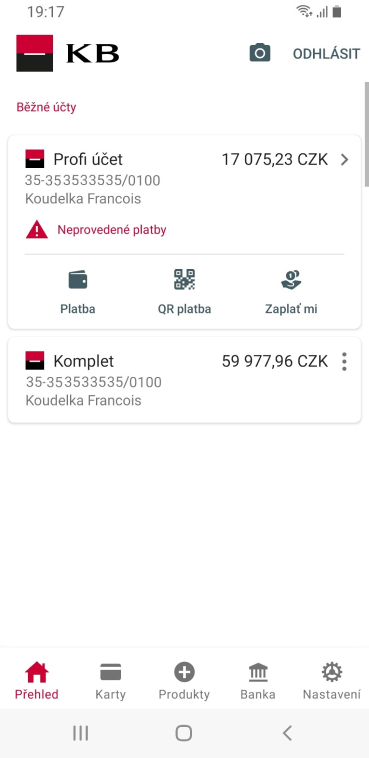
3. krok
Zde vyberte „Správce připojených zařízení“.
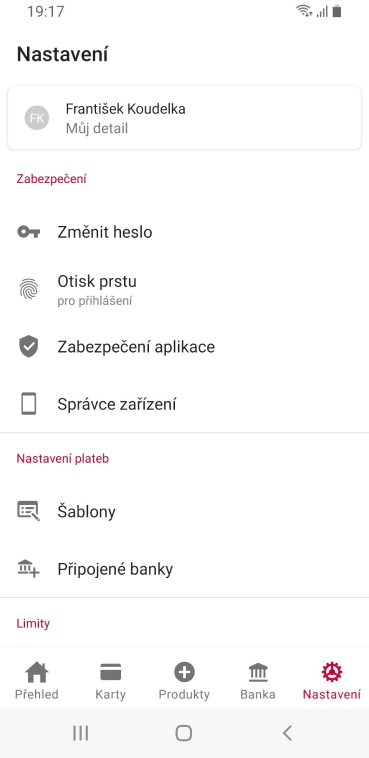
4. krok
Dále „Přidat nové zařízení“.
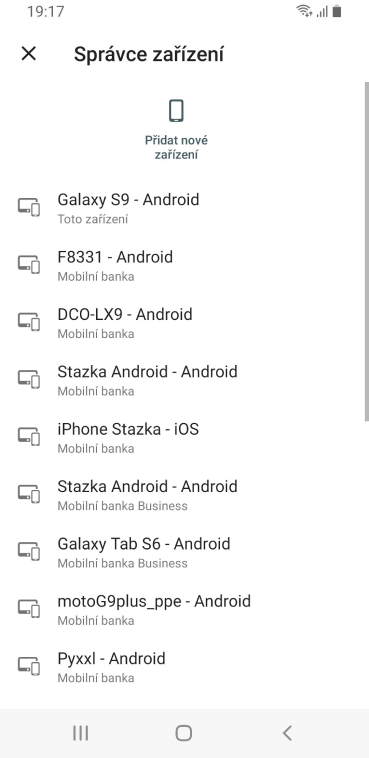
5. krok
Vyberte, zda chcete používat aplikaci v aktivním či pasivním režimu.

6. krok
Výběr potvrďte heslem.
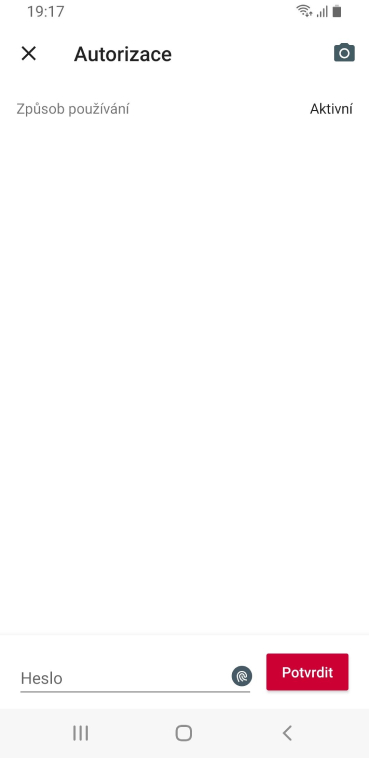
7. krok
Vygenerujeme QR kód, který následně načtete (nebo opíšete aktivační kód) na dalším zařízení, které aktivujete.
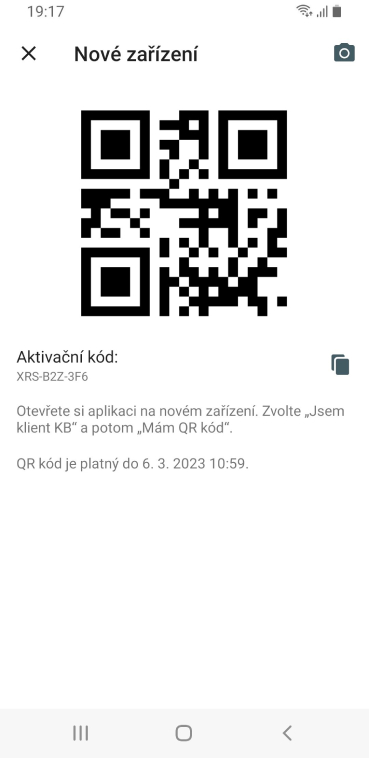
1. krok
Přihlaste se do své aplikace.
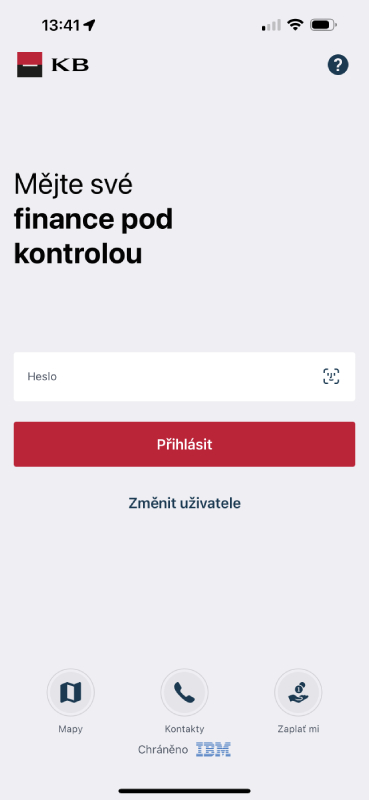
2. krok
Klikněte na „Nastavení“ v dolní liště.
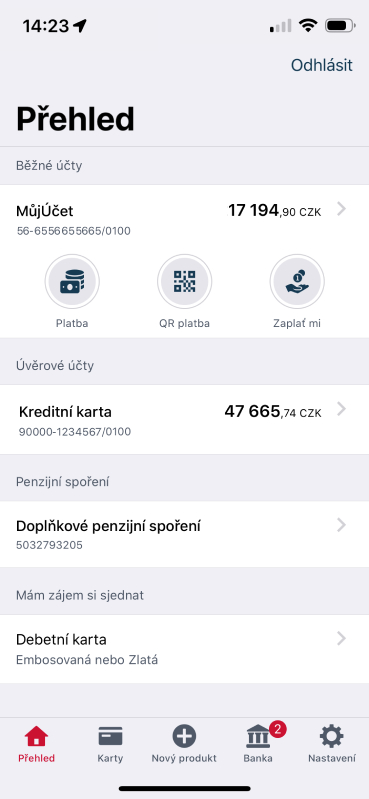
3. krok
Zde vyberte „Správce připojených zařízení“.
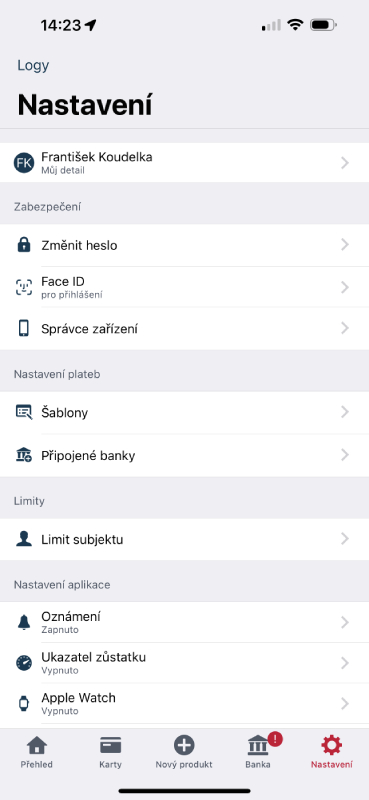
4. krok
Dále „Přidat nové zařízení“.
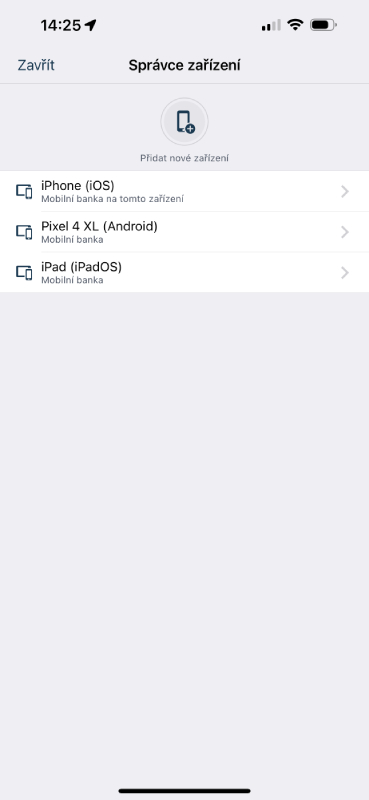
5. krok
Vyberte, zda chcete používat aplikaci v aktivním či pasivním režimu.